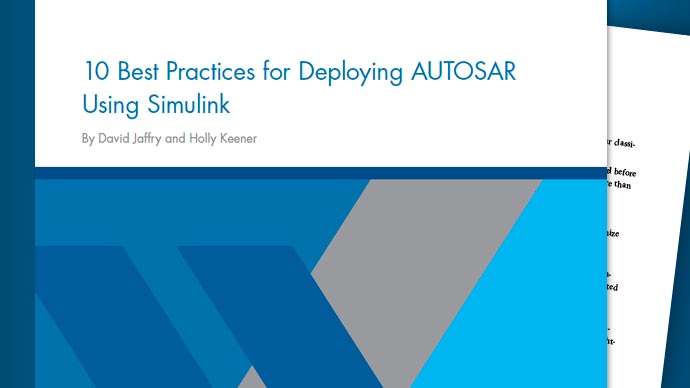文档生成的代码万博1manbetx报告生成器
这万博1manbetx®报告Generator™软件以多种格式从模型中创建文档,包括HTML,PDF,RTF,Microsoft Word和XML。此示例显示了记录代码生成项目的一种方法微软®单词。生成的报告包括:
系统快照(模型和子系统图)
块执行订单列表
万博1manbetxSimulink Coder™和模型版本信息为生成的代码
生成文件列表
优化配置参数设置
系统目标文件选择和构建过程配置参数设置
子系统地图
源代码的文件名,路径和生成的代码列表
调整万博1manbetxSimulink报告生成器设置要包含自定义代码,然后为型号生成报告,请完成以下任务:
一种万博1manbetxSimulink报告生成器以下报告格式需要许可证:PDF,RTF,Microsoft Word和XML。有关以这些格式生成报告的更多信息,请参阅万博1manbetxSimulink报告生成器文档。
为模型生成代码
在使用报表生成器要记录项目之前,请为模型生成代码。
在matlab.®当前文件夹浏览器,导航到您具有写入访问的文件夹。
通过键入,从matlab命令行创建一个工作文件夹:
mkdir report_ex.
制作
Report_ex.您的工作文件夹:CD Report_ex.
打开
slexaircraftexample.模型通过在MATLAB命令行上输入模型名称。在这一点模拟标签,在节省列表,选择另存为。导航到工作文件夹,
Report_ex.,保存副本slexaircraftexample.模型mymodel.。打开配置参数对话框。设定求解器>求解器选择>类型参数到
固定步骤。选择代码生成窗格。选择仅生成代码。
点击申请。
在模型窗口中,按Ctrl + B.。构建过程为模型生成代码。
打开报告生成器
生成代码后,打开报表生成器。
打开报告生成器应用程序。在模型图窗口中,在应用画廊,点击报告生成器。
在“报告资源管理器”窗口中,在“选项”窗格(Center)中,单击该文件夹RTW(\ Toolbox \ RTW)。单击它包含的设置文件,codegen.rpt.。

双击codegen.rpt.或选择它并单击打开报告按钮。Report Explorer在“轮廓窗格(左”中显示Setup文件的结构。

设置报告名称,位置和格式
在生成报告之前,您可以指定报告输出选项,例如文件夹,文件名和格式。例如,生成一个微软Word.报告命名mycgmodelreport.rtf.:
在物业窗格中,下报告期权,查看列出的选项。

离开目录字段设置为
现行工作目录。为了文档名称, 选择
风俗:并替换指数名称mymodelcgroport.。为了文件格式, 指定
丰富的文本格式并替换标准打印和编号章节和部分。
在报告中包含模型和子系统
通过在模型循环组件中设置选项,指定要包含在生成的报告中的模型和子系统。
在轮廓窗格(左)中,选择模型循环。报告生成器在“属性”窗格中显示“模型循环组件选项”。
如果尚未选择,请选择
当前的框图为了型号名称选项。在“轮廓”窗格中,单击报告 - codegen.rpt *。

自定义报告
在指定要包含在报告中的模型和子系统后,您可以自定义报表中包含的部分。
在“轮廓”窗格(左)中,展开节点章 - 生成的代码。默认情况下,该报告包括两个部分,每个部分包含两个报告组件之一。
展开节点第1节 - 代码生成摘要。
选择代码生成摘要。组件的选项显示在“属性”窗格中。
点击帮助浏览可以使用代码生成摘要组件进行的报告自定义。对于此示例,请勿自定义组件。
在“报告资源管理器”窗口中,展开节点第1节 - 生成的代码列表。
选择导入生成的代码。组件的选项显示在“属性”窗格中。
点击帮助要查看可以使用导入生成的代码组件进行的报告自定义。
生成报告
调整报告选项后,从报告资源管理器窗口,通过单击“生成报告”文件>报告。一种消息列表将打开对话框,显示在生成报表时可以监视的消息。模型快照也会出现在报告生成期间。这消息列表对话框可能隐藏在其他对话框后面。

当报告完成后,打开报告,mymodelcgreport.rtf.在文件夹中Report_ex.(在这个例子中)。